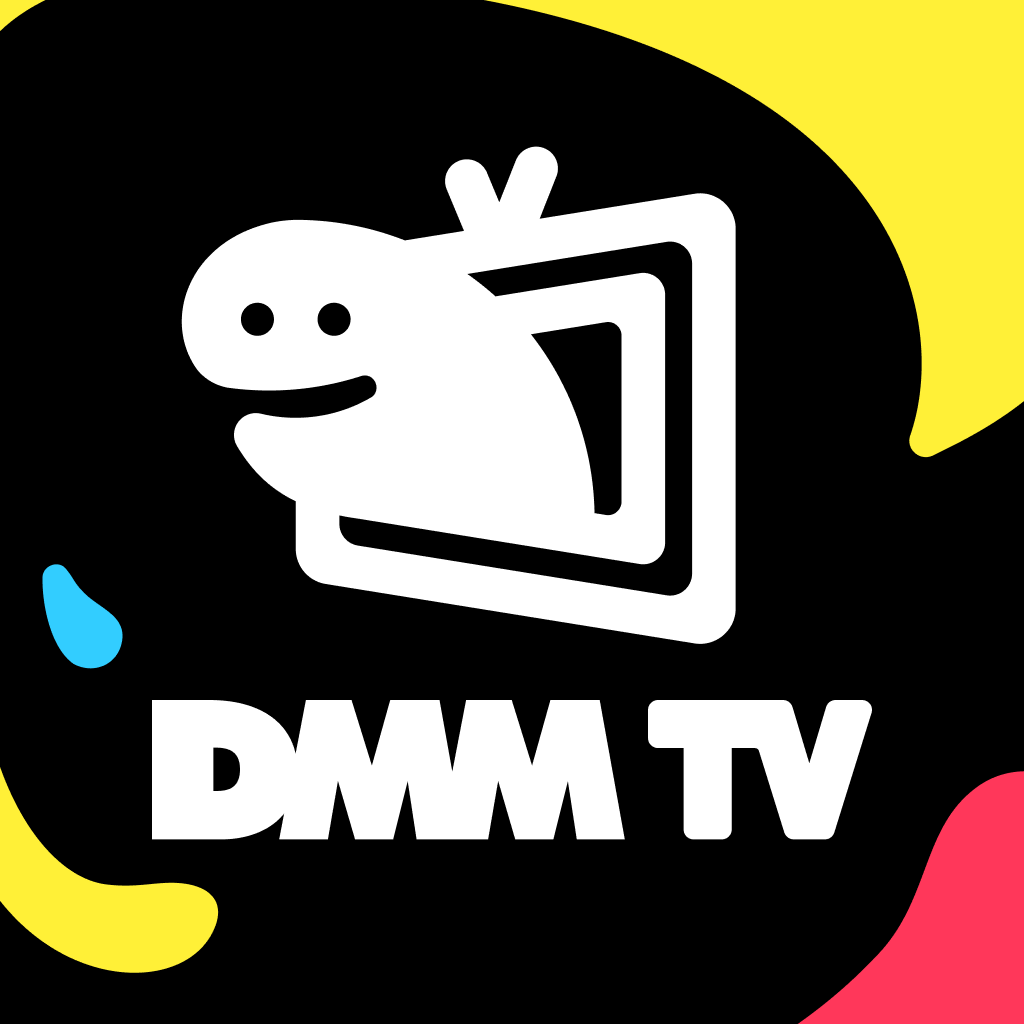Amazonプライムの共有のやり方は?利用できる特典や家族会員を追加する方法を解説


Amazonプライムは便利なサービスですが、家族会員を追加したり特典の共有をしたりできるのか知りたい方も多いでしょう。
結論から申し上げますと、Amazonプライムは一部の特典であれば家族に無料で共有できます。
本記事では、Amazonプライムの共有方法や家族も利用できる特典について解説します。
共有の注意点やよくある質問についてもあわせて紹介するので、Amazonプライムを家族と共有したい方はぜひ参考にしてみてください。
\迷ったらこの中から選べば間違いなし/




Amazonプライムビデオ(アマプラ)の共有方法
Amazonプライムビデオの共有方法は、主に2つあります。
それぞれの共有方法を紹介するため、ぜひチェックしてみてください。
スマホ(iPhone・Android)
スマートフォンのアプリから共有する場合は、次の手順でおこないます。
- Amazonプライムビデオのアプリからログイン
- 親アカウントのメールアドレスまたは、電話番号を入力し「次へ進む」をタップ
- 親アカウントのパスワードを入力しログイン
- 「新規追加(+)」をタップしプロフィールを作成
- 利用する人の名前を入力し「保存する」をタップ
自身の名前が表示されていることを確認できれば、アイコンをタップし共有は完了できます。
Amazon公式サイト(ブラウザ)
Amazon公式サイトから共有する場合は、次の手順でおこないます。
- Amazon公式サイトにアクセスしてログイン
- 親アカウントのメールアドレスまたは、電話番号を入力し「ログイン」をタップ
- 検索バーの下の「PrimeVideo」をタップ
- 画面右上のプロフィールアイコンをタップ
- 表示メニューの下部のプロフィール項目の「新規追加」をタップ
- 名前を入力し「変更を保存」をタップ
自身の名前のプロフィールアイコンを確認し選択すれば、画面右上の表示されたアイコンからAmazonプライムビデオを使用できます。
Amazonプライムビデオのアカウント共有時の注意点
Amazonプライムビデオのアカウントを共有する際は、4つの注意点を確認しましょう。
それぞれの注意点について詳しく解説します。
同時視聴数は1アカウントで3台・同一作品再生は2台まで
同時視聴数とはストリーミング再生で同時に視聴できる端末数のことであり、1アカウントで3台までとなります。
また、ストリーミング再生で共有している方と、同じタイミングで同じ作品を観れるのは2台までとなるので注意しましょう。
最大25本までしかダウンロードできない
Amazonプライムビデオのダウンロードできる作品数は、共有している方全体で25本です。
たとえば、一人で25本の作品をダウンロードしている場合、他の方はダウンロードしたい作品があっても、すでに作品数の上限を達しているためダウンロードができません。
しかし、見終わった作品を削除すれば新たにダウンロードできるので、上限は大して気にする必要はありません。
なお、レンタルや購入作品はダウンロード数に制限なく視聴できます。
レンタル・購入の費用は契約者本人に請求される
Amazonプライムビデオは追加料金を支払うことで、見放題作品以外にレンタル・購入作品を視聴できます。
レンタル・購入作品は共有している方も課金して視聴できるため、購入金額の支払いはAmazonプライム会員の契約者に請求されます。
万が一、無断でレンタル・購入されてしまった場合でも、契約者本人が責任を負わなければならないため、Amazonプライムビデオを共有している方は注意してください。
視聴履歴や購入履歴も共有されてしまう
本会員のログイン情報を伝えると、家族に見られたくない動画や購入した商品など、内緒にしておきたいものが共有される点に注意しましょう。
Amazonプライムビデオは、利用する方ごとにプロフィールの作成が可能です。
プロフィールを分けておけば、個別で視聴履歴やウォッチリストを分けておけます。
なお、Amazonプライムビデオを共有していない本会員と家族会員であれば、閲覧履歴や購入履歴、支払い方法などは共有されないためプライバシーが守られます。


Amazonプライムビデオは家族共有できる?
Amazonプライムビデオを家族と共有したいと考える方は多いでしょう。
実際に、Amazonプライムビデオは家族共有できるのかについて解説します。
Amazonプライムビデオは家族会員の特典に含まれていない
プライム会員特典のPrimeVideo見放題は、本会員のアカウントのみで利用できる特典です。
Amazonプライムビデオは家族会員の特典には含まれていないことから、人によっては物足りなさを感じる方もいるでしょう。
家族会員が利用できるAmazonプライム特典
前述のとおり、Amazonプライムビデオは家族会員の特典に含まれていません。
しかし、家族会員の特典には、次のような魅力的なサービスが含まれています。
| Amazonプライムの特典 | 詳細 |
|---|---|
| お急ぎ便無料 | 「お急ぎ便」と「当日お急ぎ便」が無料で利用できる |
| お届け日時指定便が無料 | 購入した商品の配達日時を無料で指定できる |
| 特別取扱商品の取扱手数料が無料 | サイズの大きな商品や重量の重い商品など、配送時に特別な取り扱いが必要な商品の手数料が無料になる |
| プライム会員限定先行タイムセール | Amazonタイムセールの開催時間より30分早く商品を購入できる |
| Amazonフレッシュの配送料が無料 | 1回の注文が10,000円以上で通常配送料(490円)無料 |
Amazonで買い物する機会が多い方にとって「お急ぎ便」や、「お届け日時指定便」が無料で利用できるのは大きなメリットといえます。
ただし、家族会員の特典にPrime Music(音楽聴き放題)やPrime Reading(対象の電子書籍読み放題)は含まれていないため注意しましょう。
Amazonプライム(アマプラ)の特典は家族と共有できる?
Amazonプライムの特典は家族と共有できますが、次に挙げる2つのポイントを理解しましょう。
家族と共有したいと検討している方は、ぜひ参考にしてみてください。
同居家族2人まで追加してOK
Amazonプライムは同居家族2人まで追加可能です。
ただし、家族会員として登録するにはAmazonアカウントが必要になるので、事前に作成しておきましょう。
Amazonプライムの特典共有は家族会員プログラムの充実にともない、今後共有できる人数が減る可能性があります。
詳細は未だ発表されていませんが、現段階では2名までの登録が可能です。
家族会員は無料で利用できる
Amazonプライムの家族会員は無料で利用できます。
Amazonプライムの本会員の会費は月額600円(税込)もしくは年額5,900円(税込)ですが、家族会員の有無で料金は変動しません。
追加料金がかからず一部特典を共有できるため、同居している家族がいるのであれば家族会員に登録して損はないでしょう。
Amazonプライム(アマプラ)特典の共有のやり方
Amazonプライム特典の共有方法について、親アカウントと子アカウント2種類の手順を解説します。
親アカウントでの手順
親アカウントでの手順は、主に次のとおりです。
- パソコンからAmazonプライム公式サイトにアクセス
- 「アカウント&リスト」内のAmazonプライム会員情報をクリック
- ページの下部にある「プライム特典を共有する」を選択
- 特典を共有する相手の名前とメールアドレスを入力
- 「登録案内を送る」を選択
家族会員のデータはAmazonプライム本会員に限り変更が可能です。
パソコン以外のアクセスからは、Amazonプライム特典共有の設定の変更はできません。
パソコンがない方はスマートフォンやタブレットのブラウザから、パソコンビューに切り替えることで登録手続きがおこなえます。
スマートフォンやタブレットのブラウザを開き「amazon.co.jp」とURL欄に入力して検索すると、パソコンビューで操作できるため、ぜひ試してみてください。
子アカウントでの手順
家族会員になる子アカウントの方は、親アカウントの操作が完了したら次の手続きを開始しましょう。
- Amazon.co.jpから届いたメール内のリンクをクリック
- ログイン画面にて子アカウントのAmazonアカウントのパスワードを入力
- 「家族会員に無料で登録する」をクリック
家族会員として登録する前に、無料のアカウントを作成してください。
家族会員登録において難しい操作はないため、同居家族がいる方はぜひ試してみてください。
Amazonプライム(アマプラ)特典の共有で気を付けるポイント
Amazonプライムの特典を家族と共有する際は、ここで挙げる注意点に気をつけましょう。
Prime Student会員では追加できない
本会員がPrime Student会員の場合は、家族会員の追加ができません。
Prime Student会員とは学生が適用できる料金帯であり、割引料金である月額300円(税込)もしくは年額2,950円(税込)でAmazonプライムを利用できます。
Amazonプライムと全く同じサービスを利用できるお得な料金設定である分、家族と共有はできません。
Amazonプライム本会員がPrime Student会員に切り替えた場合は、紐付けている家族会員の登録が自動的に解除されます。
アプリやスマートフォン版サイトからは登録できない
Amazonプライムの家族会員の登録は、アプリやスマートフォン版のサイトからは追加できません。
しかし、パソコンを所有していない方でも、パソコンビューに切り替えることで家族会員の登録は可能です。
- スマートフォンやタブレットでブラウザを開く
- URLに「amazon.co.jp」と入力
- Amazonの公式サイトがパソコンビューで開く
上記の手順を踏めばiPhoneやAndroid、iPadしか所有していない方でも家族会員の登録をおこなえるため、ぜひ試してみてください。
Amazonプライム(アマプラ)以外のおすすめの動画配信サービス3選
\迷ったらこの中から選べば間違いなし/
アマゾンプライム以外におすすめの動画配信サービスを3社ピックアップしました。
- U-NEXT
- DMM TV
- Netflix
アマゾンプライム以外のサービスの利用を検討している方は、ぜひあわせてチェックしてみてください。
U-NEXT│業界No.1の30万本以上の見放題作品が魅力の万能型サービス
U-NEXTは業界No.1の30万本以上の見放題動画をメインに、雑誌読み放題や電子書籍などの豊富なエンタメコンテンツを一度に楽しめるサービスです。
動画コンテンツは映画やドラマ、アニメのみならず、韓流、音楽ライブ、バラエティ、舞台、スポーツなどの幅広いジャンルの作品を取り揃えています。
各ジャンルで業界トップクラスのラインナップを誇っており、飽きがこないサービスといっても過言ではありません。
またU-NEXTは近年の成長が著しく次々と新コンテンツを展開し、国内市場では世界的人気サービスのNetflixに迫る勢いを見せています。


- 2023年2月:Paraviと統合
→2023年6月からParaviのコンテンツ(TBS・テレ東の作品)が見放題に - 2024年8月:U-NEXTサッカーパックの提供開始
→プレミアリーグの全試合を独占配信 - 2024年9月:Maxの提供開始
→世界的に人のMax作品が見放題に
初回登録時には600円分のポイントが付与され、ポイントは新作映画のレンタルや漫画の購入などに活用できます。
U-NEXTは動画配信サービス選びに迷ったらまずは選んでほしい優良サービスなので、ぜひ一度31日間の無料トライアルを利用して良し悪しを体験してみてください。






DMM TV│アニメ見放題サービスNo.1を誇るコスパ最強のサービス
DMM TVは月額550円(税込)で19万本以上の動画コンテンツを見放題で楽しめる、コストパフォーマンスに優れたサービスです。
幅広いジャンルを取り揃えていますが、中でもアニメの配信に力を入れており、業界トップクラスの6,000作品以上のアニメを見放題で楽しめます。


公式サイトでは「新作アニメ見放題作品数No.1」「アニメ見放題サービスNo.1」を公言しています。
また初回登録時には550円分のポイントが付与され、ポイントを活用すれば新作映画のレンタルや漫画を1冊分無料で購入できる点も魅力です。


月額550円(税込)と有料会員への移行もしやすいリーズナブルな料金設定なので、まずは気軽に14日間の無料トライアルを利用してみてください。






Netflix│オリジナル作品の充実度が魅力の世界的人気サービス
Netflixは世界190か国以上で2億8,000万人以上が利用している、世界最大の動画配信サービスです。
最大の強みはなんといってもオリジナルコンテンツの豊富さです。
オリジナル作品の制作に映画と同等以上の多額の費用をかけ、世界に名を轟かせる数多くの名作を次々と世に送り出しています。
- 『ストレンジャー・シングス 未知の世界』
- 『ブリジャートン家』
- 『クイーンズ・ギャンビット』
- 『ONE PIECE』
- 『地面師たち』
- 『シティーハンター』
- 『全裸監督』
- 『Mr.プランクトン』
- 『梨泰院クラス』
- 『PLUTO』
また月額プランが3種類用意されており、求める機能や用途にあわせて選択できる点が嬉しいポイントです。
| プラン | 月額料金 | 同時視聴台数 | 最高画質 |
|---|---|---|---|
| 広告つき スタンダード | 890円 | 2台 | フルHD (1080p) |
| スタンダード | 1,590円 | 2台 | フルHD (1080p) |
| プレミアム | 2,290円 | 4台 | UHD 4K HDR |
Netflixは他社の動画配信サービスに比べて無料トライアル期間がない点がネックですが、気にならない方はぜひチェックしてみてください。




Amazonプライム(アマプラ)の共有に関するよくある質問
Amazonプライム(アマプラ)の共有や家族会員の登録に関する、よくある質問を紹介します。
それぞれ詳しく回答するため、疑問点がある場合はここで解消しましょう。
すべての特典を共有できる?
Amazonプライムの家族会員に共有できる特典は一部のみで、本会員の特典すべてを利用できるわけではありません。
- お急ぎ便無料
- お届け日時指定便無料
- 特別取扱商品の取扱手数料無料
- プライム会員限定先行タイムセール
- Amazonフレッシュ
AmazonプライムビデオやPrime musicなどは共有できないため、本会員のアカウント情報でログインしたり他社サービスを利用したりする必要があります。
家族以外や友人とは共有できない?
Amazonプライムは家族以外や友人との共有は推奨できません。
家族以外や友人を家族会員にしていることが発覚した場合は、ペナルティが課せられてアカウントが停止する恐れがあります。
共有したアカウントによって本会員の情報は家族会員に筒抜けになるため、住所やクレジットカード情報などの個人情報も把握されます。
また、「家族会員は同居家族」と規約に記載されているため、別居している家族も登録できない点にも注意しましょう。
家族会員として追加されているか確認する方法は?
親アカウントである本会員は、公式サイトのAmazonプライム会員情報から登録状況の確認が可能です。
「プライム特典を共有する」を選択し、登録済みの家族会員に子アカウントの名前が表示されていれば、家族会員として正式に登録されています。
子アカウントである家族会員は、アカウント設定からプライム会員情報の設定・変更を選択し、アカウント名の上にプライムマークが表示されているのか確認しましょう。
紐付いている本会員の名前も表示されるため、あわせて確認しておくと安心です。
家族会員を解除する方法は?
Amazonプライムの家族会員を解除するには、本会員が手続きをおこなう必要があります。
- パソコンからAmazonプライム公式サイトにアクセス
- アカウント&リスト内のAmazonプライム会員情報をクリック
- ページの下部にあるプライム特典を共有するを選択
- 家族会員を解除したい相手の名前横にあるチェックボックスをクリック
- 削除をクリック
家族内の会員を別の会員に変更するためには、2名の会員のうちのいずれかの登録を取り消したうえで新たな会員を登録してみてください。
Amazonプライムビデオをテレビで視聴する方法は?
Amazonプライムビデオをテレビで視聴する方法は、主に次のとおりです。
- HDMIケーブルを接続
- スマートテレビを利用
- メディアプレーヤーを利用
- Blu-rayプレーヤーを利用
- PlayStationやxboxなどのゲーム機を利用
HDMIケーブルを利用してスマートフォンやタブレット、パソコンにテレビを接続すると、電子機器の画面を反映できます。
メディアプレイヤーと呼ばれる端末は、テレビに取り付けるとYouTubeやニコニコ動画などのさまざまな動画配信サービスの利用も可能です。
スマートテレビはテレビそのものをインターネットに接続でき、Amazonプライムアプリを起動できます。
Blu-rayプレーヤーやゲーム機はネット回線がある状態でテレビを接続し、Amazonプライムアプリを選択することで視聴できます。
Amazonミュージックプライムは家族共有できる?
Amazon Music Unlimitedファミリープラン会員なら家族共有が可能です。
家族がAmazon Music Unlimitedファミリープランで音楽のストリーミングをする前に、家族を招待するために招待状を送る必要があります。
ただし、Amazonミュージックプライム(Amazon Music Prime)の場合は共有できないため、注意しましょう。
Amazonプライムにログインできないのはなぜ?
ログイン時に問題が発生した場合は次の原因が考えられます。
- 異なるアカウント情報を入力している
- パスワードの再設定が必要である
メールアドレスは正しく入力されているのか、パスワードは大文字と小文字を間違えて入力していないかなど、正確に確認しましょう。
Amazonプライム会員情報の管理で自動移行しない方法は?
Amazonプライム会員情報の自動移行しない設定方法の手順は次の通りです。
- アカウントの管理画面にアクセスする
- 「会員情報を更新し、プライムをキャンセルする」をタップする
- 「プライム会員資格を終了する」の「プライム会員資格を終了し、特典の利用を止める」をタップする
Amazonプライムの有料会員に自動移行したくない方は、事前によく確認しておきましょう。
Amazonプライムビデオの共有方法と家族会員まとめ
Amazonプライムの共有は本会員が追加登録をおこなったうえで、家族会員になる方が招待を受け取り、手続きする必要があります。
家族会員は別途料金がかからずAmazonプライムの特典を利用できるため、同居家族がいる方はぜひ実践してみてください。
ただし、AmazonプライムビデオやPrime musicなどは共有できない点に注意が必要です。
共有できるサービスとできないサービスを正しく理解したうえで、お得にAmazonプライムを利用しましょう。








※本記事の情報は2025年3月時点のものです。
※本記事は公開・修正時点の情報であり、最新のものとは異なる場合があります。キャンペーンを含む最新情報は各サービスの公式サイトよりご確認ください。
※本記事で紹介しているサービス・商品に関するお問い合わせは、サービス・商品元に直接お問い合わせください。
<参考>
Amazonプライム









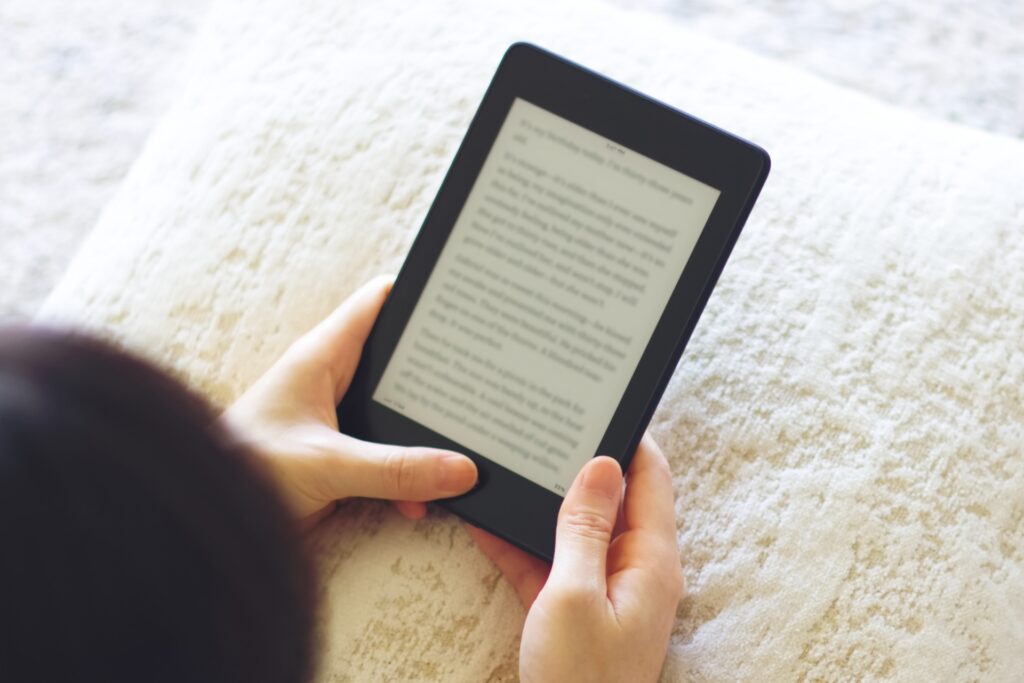






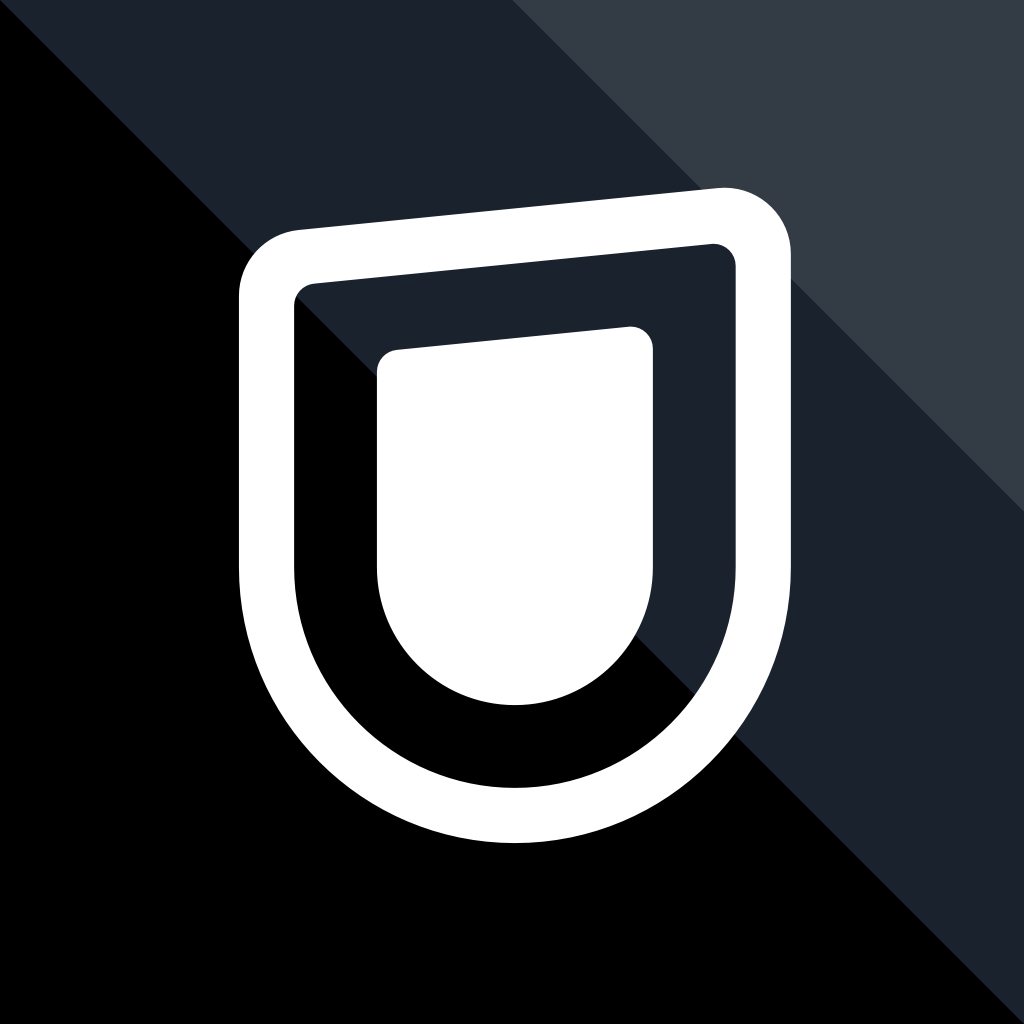
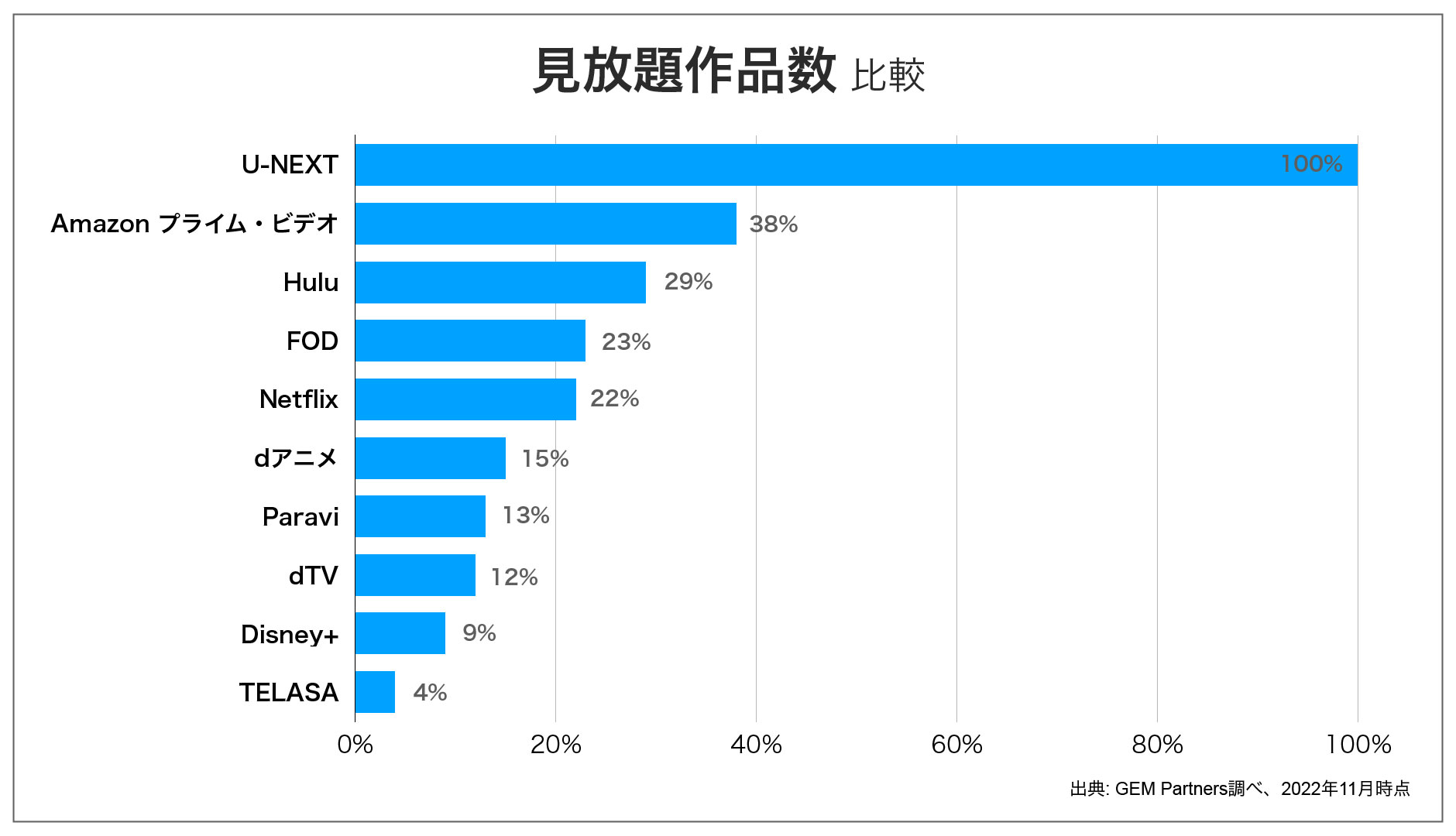
.jpg)
.jpg)
.jpg)
.jpg)
.jpg)
.jpg)